今天和大家分享一下win10系统把bat文件的打开方式设置成文本编辑器问题的解决方法,在使用win10系统的过程中经常不知道如何去解决win10系统把bat文件的打开方式设置成文本编辑器的问题,有什么好的办法去解决win10系统把bat文件的打开方式设置成文本编辑器呢?小编教你只需要1、打开运行窗口,输入regedit;点击确定; 2、恢复办法是打开注册表,到HKEY_CURREnT_UsER/software/Microsoft/windows/CurrentVersion/Explorer/FileExts/.bat;就可以了;下面就是我给大家分享关于win10系统把bat文件的打开方式设置成文本编辑器的详细步骤::
具体方法如下:
1、打开运行窗口,输入regedit;点击确定;
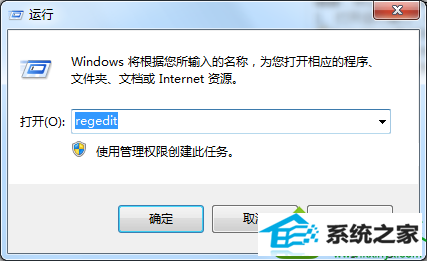
2、恢复办法是打开注册表,到HKEY_CURREnT_UsER/software/Microsoft/windows/CurrentVersion/Explorer/FileExts/.bat;
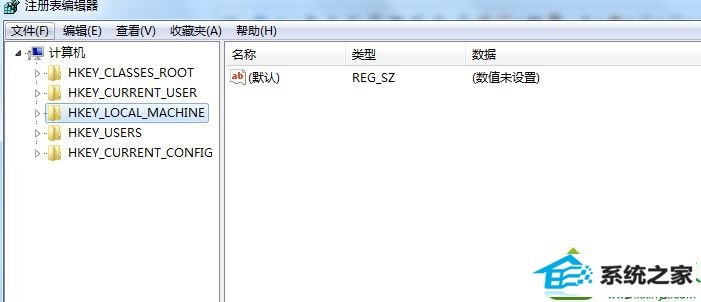
3、删除除了默认设定以外的所有项目。
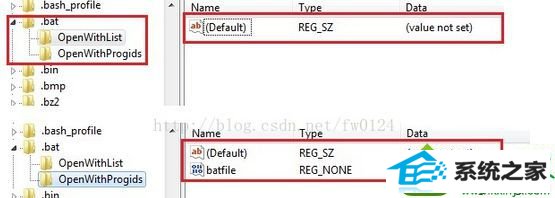
分享到: